- VPN– ს შეუძლია დაიცვას თქვენი ტრაფიკი დაშიფრულით და შექმნას უსაფრთხო გვირაბი თქვენს მოწყობილობასა და სერვერს შორის.
- თუ თქვენი VPN კლიენტის დაკავშირების პრობლემა გაქვთ, უნდა შეცვალოთ თქვენი პროტოკოლი და განაახლოთ თქვენი DNS.
- ამასთან, არსებობს მეტი მეთოდი, რომლითაც შეგიძლიათ VPN– ის ფუნქციონალური აღდგენა უმოკლეს დროში.
- გაეცანით ჩვენს დეტალურ სახელმძღვანელოს, რომ შეიტყოთ მეტი თქვენი VPN დაფიქსირების შესახებ, ოფლის გაწყვეტის გარეშე.

აკეთებს თქვენს VPN მუდმივად გათიშულია? თუ ასეა, ეს შეიძლება გამოწვეული იყოს თქვენი მოწყობილობით, თქვენი ოპერაციული სისტემით ან თქვენი კავშირის ტიპით. საკითხის მოსაგვარებლად, სცადეთ ქვემოთ მოცემული გადაწყვეტილებები, სანამ კვლავ დაუკავშირდებით თქვენს VPN- ს.
ჩვენ გირჩევთ 5 საუკეთესო VPN- ს
 |
59% -იანი ფასდაკლებით შესაძლებელია ორწლიანი გეგმები |  შეამოწმეთ შეთავაზება! შეამოწმეთ შეთავაზება! |
 |
79% ფასდაკლებით + 2 უფასო თვე |
 შეამოწმეთ შეთავაზება! შეამოწმეთ შეთავაზება! |
 |
85% ფასდაკლებით! მხოლოდ 1,99 $ თვეში 15 თვის გეგმა |
 შეამოწმეთ შეთავაზება! შეამოწმეთ შეთავაზება! |
 |
83% ფასდაკლებით (2,21 $ / თვე) + 3 უფასო თვე |
 შეამოწმეთ შეთავაზება! შეამოწმეთ შეთავაზება! |
 |
76% (2.83$) 2 წლის გეგმაზე |
 შეამოწმეთ შეთავაზება! შეამოწმეთ შეთავაზება! |
რა შემიძლია გავაკეთო, თუ VPN არ აკავშირებს?
1. წინასწარი შემოწმება
- დარწმუნდით, რომ თქვენ არ ხართ დაკავშირებული სხვა VPN. გათიშეთ და დახურეთ ნებისმიერი სხვა VPN პროგრამა, რომელიც გაქვთ თქვენი VPN გამოყენებამდე.
- შეამოწმეთ firewall და ანტივირუსული ან spyware პროგრამა, რადგან ამან შეიძლება გავლენა მოახდინოს თქვენს კავშირზე. ამის ტესტირება შეგიძლიათ ამ პროგრამების გამორთვით, შემდეგ ხელახლა დაუკავშირდით თქვენს VPN- ს. თუ პროგრამების გამორთვა ამ პრობლემას გადაჭრის, თქვენ უნდა დაამატოთ თქვენი VPN გამონაკლისის სახით, სანამ მათ კვლავ ჩართავთ.
- დაუკავშირდით თქვენს გეოგრაფიულ მდებარეობასთან ახლოს მდებარე სერვერის ადგილს. თუ ეს აფიქსირებს კავშირის პრობლემას, პრობლემა დაკავშირებულია სერვერის მდებარეობასთან, რომელთანაც თავდაპირველად შეეცადეთ დაკავშირება.
- თუ VPN– ს გათიშვის შემთხვევაშიც ვერ შეძლებთ წვდომას, შეამოწმეთ თქვენი ინტერნეტ – კავშირი.
- შეამოწმეთ, რომ შეიყვანეთ მომხმარებლის სწორი სერთიფიკატები - მომხმარებლის სახელი და პაროლი შესვლისთვის
- შეამოწმეთ თქვენი IP მისამართი ისეთი ინფორმაციისთვის, როგორიცაა თქვენი ქალაქი ან რეგიონი (ქვეყანა) თქვენს მიერ არჩეული მდებარეობის გვერდით. თუ ის გვიჩვენებს მდებარეობას თქვენს მახლობლად, ეს ნიშნავს, რომ თქვენ არ ხართ დაკავშირებული სერვერის მდებარეობასთან, რომელიც ასოცირდება თქვენს VPN– სთან, ამიტომ სცადეთ ხელახლა დაკავშირება.
2. შეცვალეთ თქვენი VPN პროვაიდერი

თქვენ გაქვთ ერთ-ერთი მარტივი გამოსავალი საიტის საიმედო VPN პროვაიდერზე გადასვლა, როგორიცაა პირადი ინტერნეტი. ათასობით სერვერის საშუალებით მთელ მსოფლიოში, თქვენ ყოველთვის შეგიძლიათ შეცვალოთ სხვა, თუ რაიმე პრობლემა გაქვთ.
გარდა ამისა, PIA- ს მეგობრული დამხმარე პერსონალი ყოველთვის იქ არის, რათა დაგეხმაროთ დიაგნოზირებაში და გადაჭრას კავშირი, რომელსაც შეიძლება შეხვდეთ.
უზრუნველყოს თქვენი სრული კმაყოფილება მომსახურებით, PIA არის რისკის გარეშე არჩევანი, რადგან ისინი გთავაზობთ 30 დღიან თანხის დაბრუნების გარანტიას, თუ გადაწყვეტთ, რომ არ გააგრძელებთ გამოწერას.
კერძო ინტერნეტის წვდომა საფუძვლიანად გამოიცადა და თითქმის ყველა პრობლემა მოგვარდა, რაც ნიშნავს, რომ დარწმუნებული იქნებით, რომ ის იმუშავებს ყუთში. აი კიდევ რამდენიმე ფუნქცია, რომელსაც ველით PIA– ს გამოყენების დაწყებას:
- შეუზღუდავი გამტარობა
- დაცვა ერთდროულად 10 მოწყობილობაზე
- Cross- პლატფორმის თავსებადობა, მობილური, PC და Mac- ს ჩათვლით
- სამხედრო კლასის დაშიფვრა
- 4500-ზე მეტ ქვეყანაში 3300 სერვერზე მეტი

პირადი ინტერნეტი
თქვენ არ ინერვიულოთ კავშირის პრობლემებზე, როდესაც იყენებთ კერძო ინტერნეტს. მაშინვე ისიამოვნეთ მთავარი ფასდაკლებით!
Იყიდე ახლა
3. შეამოწმეთ არასწორი თარიღი და დროის პარამეტრები
- მარჯვენა ღილაკით დააჭირეთ ღილაკს თარიღისა და დროის ჩვენება დავალების ზოლზე
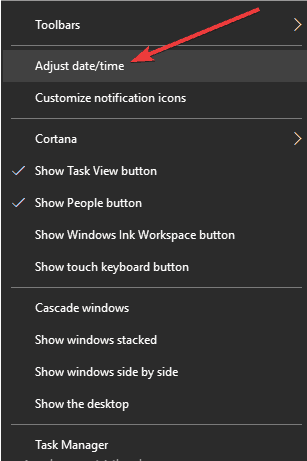
- დააჭირეთ შეცვალეთ თარიღისა და დროის პარამეტრები
- იმ თარიღი და დრო ჩანართი, დააჭირეთ შეცვალეთ თარიღი და დრო.
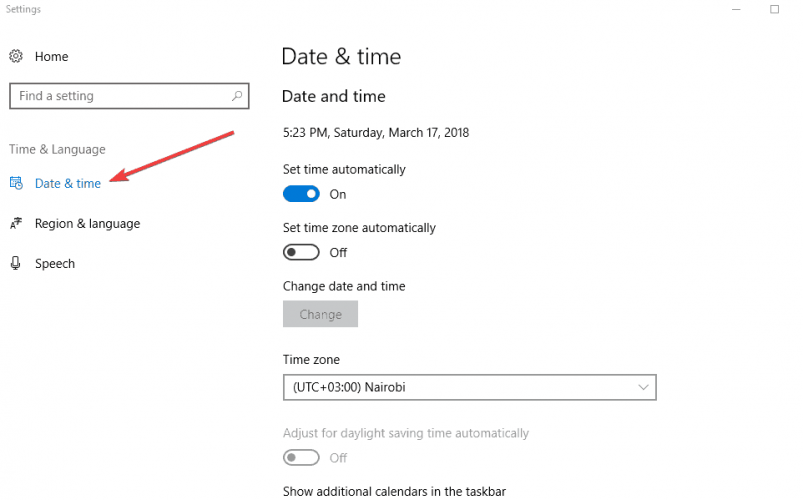
- თარიღისა და დროის პარამეტრების დიალოგურ ფანჯარაში განაახლეთ თქვენი დრო მიმდინარე თარიღთან და დროზე, შემდეგ დააჭირეთ კარგი.
- თუ საჭიროა დროის ზონის შეცვლა, დააჭირეთ ღილაკს დროის ზონის შეცვლა , ჩამოსაშლელ სიაში აირჩიეთ თქვენი მიმდინარე დროის სარტყელი, შემდეგ დააჭირეთ კარგი.
- გადატვირთეთ თქვენი VPN და დაუკავშირდით სერვერის ადგილს.
4. შეცვალეთ თქვენი VPN პროტოკოლი
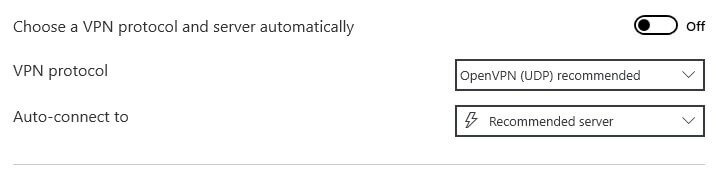
ჩვეულებრივ, VPN კავშირი უკეთ მუშაობს, როდესაც იყენებთ TCP პროტოკოლს UDP პროტოკოლის ნაცვლად. სანამ თქვენი VPN არ არის დაკავშირებული არცერთი სერვერის მდებარეობასთან, გადადით აქ პარამეტრები ან პარამეტრები და იპოვნეთ პროტოკოლების ჩანართი ან პარამეტრი.
VPN კლიენტების უმეტესობას ეს პარამეტრი დაყენებული აქვს „ავტომატიკა“. შეგიძლიათ შეცვალოთ ეს პარამეტრი და აირჩიოთ ჩამოთვლილი პროტოკოლებიდან რომელიმე. გაითვალისწინეთ, რომ თქვენი შედეგები შეიძლება განსხვავდებოდეს იმის მიხედვით, თუ რომელი პროტოკოლი გაქვთ არჩეული, ასე რომ, თუ ორზე მეტი გაქვთ, გირჩევთ, სცადოთ ყველა მათგანი, თუ რომელი გამოდგება საუკეთესოდ.
აირჩიეთ პროტოკოლი, რომლის გამოყენება გსურთ და დააჭირეთ ღილაკს OK, შემდეგ გადატვირთეთ თქვენი VPN და დაუკავშირდით სერვერის ადგილს.
ზოგიერთ შემთხვევაში, შეიძლება დაგჭირდეთ თქვენი კომპიუტერის გადატვირთვაც, მას შემდეგ რაც შეცვალეთ თქვენი VPN პროტოკოლი.
5. TLS– ის ხელჩართვისა და ქსელთან კავშირის პრობლემების გადაჭრა
- გადატვირთეთ თქვენი VPN კლიენტი
- განაახლეთ თქვენი VPN კლიენტი
- შეცვალეთ თქვენი VPN პროტოკოლი
- გადატვირთეთ კომპიუტერი
- შეაჩერეთ თქვენი firewall / ანტივირუსული პროგრამა
ეს პრობლემა დგება მაშინ, როდესაც კლიენტი და სერვერი ვერ ახერხებენ კავშირის დამყარებას არჩეული პროტოკოლის გამოყენებით.
6. თქვენს უსაფრთხოების პროგრამას დაამატეთ გამონაკლისი
თქვენსმა ქსელმა, ანტივირუსულმა ან ჯაშუშურმა პროგრამამ შეიძლება დაბლოკოს თქვენი VPN კავშირი. ამის ტესტირება შეგიძლიათ გამორთვით ამ პროგრამებს და მერე თქვენს VPN სერვერის მდებარეობასთან დაკავშირება. თუ შეგიძლიათ დაკავშირება, დააკონფიგურირეთ თქვენი firewall, ანტივირუსული ან spyware პროგრამა, რათა თქვენს VPN- ს დაუკავშირდეთ.
უსაფრთხოების პროგრამის მიხედვით, რომელსაც იყენებთ, შეიძლება დაგჭირდეთ უსაფრთხოების დონის შეცვლა მაღალიდან საშუალოზე, გამონაკლისი მიენიჭოთ თქვენს VPN ან UDP პორტებს, ან დააყენოთ Ნდობა თქვენი VPN, შემდეგ გადატვირთეთ თქვენი VPN.
7. ხელახლა დააინსტალირეთ თქვენი VPN
თუ თქვენი VPN- ის გადატვირთვის შემდეგ ვერ დაუკავშირდით სერვერის მდებარეობას, ხელახლა დააინსტალირეთ, შემდეგ კი კვლავ გაუშვით ინსტალაციის პროგრამა.
- მარჯვენა ღილაკით დააჭირეთ Start- ს და აირჩიეთ გაიქეცი
- ტიპი რეგედიტი და დააჭირეთ Enter- ს

- ახლა ნახავთ მომხმარებლის ანგარიშის კონტროლის დიალოგურ ფანჯარაში.
- დააჭირეთ დიახ
- რეესტრის რედაქტორში, ქვეშ კომპიუტერი, ორჯერ დააჭირეთ ღილაკს HKEY_LOCAL_MACHINE
- HKEY_LOCAL_MACHINE– ის ქვეშ, ორმაგად დააჭირეთ ღილაკს პროგრამული უზრუნველყოფადა მერე [თქვენი] VPN.
- თუ ვერ იპოვნეთ [თქვენი] VPN პროგრამული უზრუნველყოფის პირდაპირ, გადადით აქ პროგრამული უზრუნველყოფა > კლასები> [თქვენი] VPN.
- მარჯვენა ღილაკით დააწკაპუნეთ [თქვენს] VPN- ზე და შემდეგ დააჭირეთ წაშლა. წაშლის შემდეგ, აღარ უნდა ნახოთ თქვენი VPNunder Wow6432Node.
8. შეცვალეთ თქვენი DNS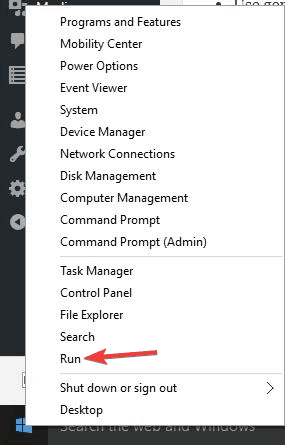
იშვიათად, თქვენი VPN– ის ნაგულისხმევი DNS სერვერების არგამოყენება უზრუნველყოფს გლუვ კავშირს. Გააკეთო ეს:
- გახსენით ქსელური კავშირების პარამეტრები მარჯვენა ღილაკით დაჭერით დაწყება და აირჩიეთ გაიქეცი
- ტიპი ncpacpl და დააჭირეთ OK- ს
- ქსელური კავშირების ფანჯარაში იპოვნეთ თქვენი ჩვეულებრივი კავშირი, LAN ან უსადენო ქსელის კავშირი.
- დააჭირეთ ღილაკს მარჯვენა ღილაკით და აირჩიეთ Თვისებები
- დააყენეთ DNS სერვერის მისამართები ორმაგი დაწკაპუნებით ინტერნეტ პროტოკოლის ვერსია 4 (IPv4) ან უბრალოდ ინტერნეტ პროტოკოლი
- აირჩიეთ გამოიყენეთ შემდეგი DNS სერვერის მისამართები
- აკრიფეთ ეს Google DNS სერვერის მისამართები.
- სასურველი DNS სერვერი 8.8.8.8
- ალტერნატიული DNS სერვერი 8.8.4.4
- თუ Google DNS დაბლოკილია, სცადეთ შემდეგი:
- Neustar DNS უპირატესობა (156.154.70.1 და 156.154.71.1) შეიყვანეთ და დააჭირეთ ღილაკს OK
- დონე 3 DNS (4.2.2.1 და 4.2.2.2) შეიყვანეთ და დააჭირეთ OK
კონფიგურაციის შემდეგ, გაასუფთავეთ ძველი DNS ჩანაწერები, როგორც ეს აღწერილია შემდეგ გამოსავალში.
9. გაასუფთავეთ თქვენი DNS
- დააჭირეთ დაწყება
- აირჩიეთ ყველა აპი
- დააჭირეთ აქსესუარები
- დააჭირეთ დაწყება, ტიპი CMD და აირჩიეთ Ადმინისტრატორის სახელით გაშვება
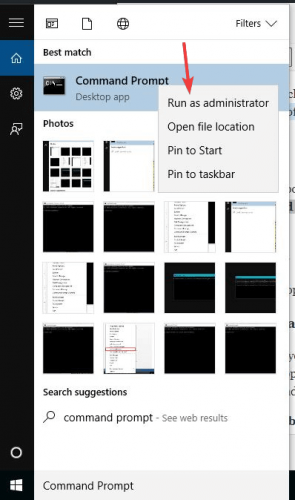
- ტიპი ipconfig / flushdns და დააჭირეთ შედი. დადასტურება, რომელშიც ნათქვამია: Windows IP კონფიგურაცია წარმატებით გაირეცხება DNS Resolver Cache გამოჩნდება
ეს საშუალებას აძლევს თქვენს კომპიუტერს ავტომატურად შეაღწიოს თქვენი VPN– ის DNS– ზე სათანადო / სწორი ჩანაწერებისათვის.
10. სხვა ქსელზე გადართვა
სცადეთ გამოიყენოთ სხვა ქსელი, მაგალითად, საზოგადოებრივი Wi-Fi კავშირი (ან მობილური კავშირი, თუ თქვენს მოწყობილობას აქვს შესაძლებლობა), რომ ნახოთ თუ არა კავშირის პრობლემა თქვენს ამჟამინდელ ინტერნეტ სერვისთან დაკავშირებით.
თუ ეს არ არის ვარიანტი, შეეცადეთ გამორთოთ და ჩართოთ თქვენი ქსელის ინტერფეისი, ხელახლა დააინსტალიროთ Ethernet- ის დრაივერი და დახუროთ ქსელის მართვის ნებისმიერი ფონური პროგრამა
11. განაახლეთ თქვენი VPN აპი
- შედით თქვენს VPN ანგარიში
- აირჩიეთ დააყენეთ თქვენი VPN
- აირჩიეთ თქვენი მოწყობილობის პლატფორმა
- აირჩიეთ გადმოწერა თქვენი VPN– ის უახლესი ვერსიის ჩამოტვირთვა თქვენი მოწყობილობის პლატფორმისთვის
- დააყენეთ და დააკავშირეთ თქვენი VPN აპი
შეგვატყობინეთ კომენტარების განყოფილებაში, თუ რამე დაეხმარა ამ გადაწყვეტილებებს.
- რატომ სჭირდება ჩემს VPN დაკავშირებას ამდენ ხანს?
დამოკიდებულია იმაზე, თუ სად მდებარეობს სერვერი, შეგიძლიათ ველით, რომ კავშირი ცოტათი ნელდება. გარდა ამისა, დარწმუნდით, რომ თქვენი ეკრანი არ კრძალავს თქვენს VPN კლიენტს და გაასუფთავეთ / განაახლეთ თქვენი DNS.
- ვერ დაუკავშირდით ქსელის დისკს VPN- ზე?
თუ თქვენ გაქვთ სარემონტო სკრიპტი, რომელიც იწყება თქვენი სისტემით, გამორთეთ იგი და დაინახავთ, თუ რამდენად არის ხელმისაწვდომი ქსელური რუკების დისკები. ასევე, შეამოწმეთ, გაქვთ თუ არა Firewall- ის წესი, რომელიც კრძალავს დისკზე დაკავშირებას.
ხშირად დასმული შეკითხვები
- შეამოწმეთ, რომ თქვენი ინტერნეტ კავშირი მუშაობს VPN– ის გარეშე
- შეცვალეთ VPN კავშირის პროტოკოლი
- გადატვირთეთ კომპიუტერი
- გაასუფთავეთ თქვენი DNS
- გაჰყევით ჩვენს სახელმძღვანელოს დანარჩენ ნაბიჯებს თქვენი VPN კავშირის გამოსასწორებლად
დამოკიდებულია იმაზე, თუ სად მდებარეობს სერვერი, შეგიძლიათ ველით, რომ კავშირი ცოტათი ნელდება. გარდა ამისა, დარწმუნდით, რომ თქვენი ეკრანი არ კრძალავს თქვენს VPN კლიენტს და გაასუფთავეთ / განაახლეთ თქვენი DNS.
თუ თქვენ გაქვთ სარემონტო სკრიპტი, რომელიც იწყება თქვენი სისტემით, გამორთეთ იგი და დაინახავთ, თუ რამდენად არის ხელმისაწვდომი ქსელური რუკების დისკები. ასევე, შეამოწმეთ, გაქვთ თუ არა Firewall- ის წესი, რომელიც კრძალავს დისკზე დაკავშირებას.

![Windows-ის გააქტიურების პრობლემების აღმოფხვრა არ მუშაობს [5 გამოსწორება]](/f/d1de5222deff60164604e34e49432306.png?width=300&height=460)
